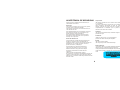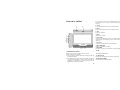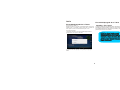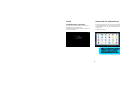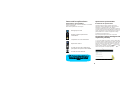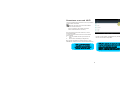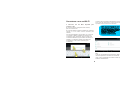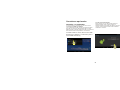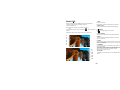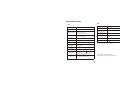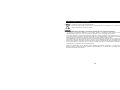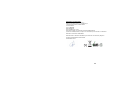Sytech SYZ4900 El manual del propietario
- Categoría
- Tabletas
- Tipo
- El manual del propietario


Welcome to Sytech! Thank you for purchasing the 9” Tablet with integrated DVD DUPLO
SY-Z4900. Please read this manual carefully before operating your product and pay close
attention to the precautions which are mentioned below Store this user manual in a safe
place for future reference.

ADVERTENCIA DE SEGURIDAD
Antes de poner la unidad en funcionamiento, lea
atentamente este manual.
Instalación
•No coloque el producto en un carro, base, trípode,
soporte, mesa o estantería inestable.
•No exponga el producto a la luz directa del sol u a
otras fuentes de calor.
•No manipule líquidos cerca de producto ni sobre él.
•No coloque el producto cerca de aparatos que
puedan producir campos magnéticos.
•No coloque objetos pesados sobre el producto.
•No utilice el microondas para secar el producto.
•No deje caer el producto.
Fuente de alimentación
•Compruebe que el voltaje de funcionamiento del
producto es el mismo que el del adaptador de
corriente local de 5 V/2,5 A. •Desconecte la fuente de
alimentación y el enchufe de antena cuando se
produzcan truenos y relámpagos.
•Desenchúfelo de la fuente de alimentación
cuando no haya nadie en casa o no se haya
utilizado durante un largo periodo de tiempo.
•Proteja el cable eléctrico de daños físicos o
mecánicos.
•Utilice la fuente de alimentación original.
•Es normal que se produzca calentamiento después de
cargarlo o usarlo durante un largo periodo de tiempo.
Observación: La unidad se debe cargar durante 4 horas
antes de usarla.
Temperatura
•No coloque el producto cerca o encima de un radiador
o un calefactor.
•Si mueve el producto de un lugar frío a uno caliente de
forma repentina, desenchufe el cable de corriente
durante al menos dos horas para que se pueda secar
completamente la humedad que se pueda haber
formado en el interior de la unidad.
Humedad
•No exponga la unidad a lluvia, humedad o lugares
próximos al agua.
Ventilación
•Utilice un paño suave y seco para limpiar el
producto. No utilice alcohol para limpiarlo.
Batería
•No desconecte la batería.
•No cargue el producto demasiado tiempo.
Almacenamiento
•Para evitar daños en su tarjeta SD/almacenamiento USB,
utilice la función de retirada de almacenamiento
configuración/almacenamiento/tarjeta SD (almacenamiento
USB) antes de retirar su tarjeta SD o el almacenamiento
USB
1
NOTA: Sytech recomienda el uso
de un protector de pantalla para
mantener la tablet en perfectas
condiciones.

1x soporte cabecero de coche
1x cargador de mechero
1x bolsa de transporte

Vista de la unidad
1. ENCENDIDO/APAGADO
Pulsar para encender o apagar la unidad, o para
activar o desactivar la pantalla.
a. Para encender la unidad, mantener pulsado el botón de
encendido/apagado.
b. Para desactivar la unidad, mantener pulsado el botón de
encendido/apagado para acceder al menú de Power Off
(Apagado), a continuación, se puede pulsar Power Off
(Apagado) para apagar la unidad.
En el modo DVD, el botón de encendido/apagado no está
disponible para su uso. Volver a la interfaz de la tablet para
apagarla.
2. Volver
Pulsar este botón para volver a la página anterior.
3. Inicio
Pulsar este botón para volver a la página de inicio.
4. VOL-
Reduce el volumen.
5. VOL+
Aumenta el volumen.
6. HOST USB
Conectar a un dispositivo USB o a un ordenador para
transferir datos (por ejemplo, música, vídeos, fotos y
archivos).
7. Auricular
Conexión de salida de audio para auriculares.
8. RESTABLECER
Reinicia y restablece la unidad
9. Mini HDMI
Permite la conexión a una televisión u otras pantallas.
10. MIC
11. Toma de entrada CC
12. TARJETA SD
Insertar aquí las tarjetas de memoria SD externas.
13. Interruptor ABRIR
Permite abrir la bandeja de discos.
3
1 2 3 4 5
12
13
6
7
8
9
10
11

Inicio
Encendido/Apagado de la Tablet
Para encender la tablet:
Mantenga pulsada la tecla de encendido/apagado hasta que la
pantalla LCD se encienda. Espere hasta que la pantalla de
inicio aparezca; ahora, la tablet está lista para su uso.
Para apagar la tablet:
1. Mantener pulsada la tecla de encendido/apagado hasta
que aparezcan las opciones del menú
.
2. Pulsar “Power Off” (Apagar) en la pantalla para apagar la
tablet
.
Encendido/Apagado de la Tablet
(Standby – En espera)
Cuando la tablet esté encendida, puede desactivar la
pantalla para ahorrar batería. Pulse una vez la tecla de
encendido/apagado para desactivar la pantalla y vuelva a
pulsarla para volver a encenderla.
4
NOTA: Para ahorrar batería, se puede
ajustar la pantalla para que se apague
automáticamente cuando no se utilice la
tablet (entre 1 minuto y 30 minutos). Esta
opción de Screen timeout (apagado de la
pantalla) se puede encontrar en el menú
Display (Visualización).

NOTA: La pantalla anterior solamente es
ilustrativa. Se reserva el derecho de
modificar y mejorar la lista final de
aplicaciones disponibles en la tablet.
Inicio
Desbloqueo de la pantalla
Al apagarse la pantalla, deberás desbloquear la
pantalla para encenderla de nuevo.
Para desbloquear la pantalla, basta con deslizar el
candado hacia arriba.
Acerca de las aplicaciones
Para abrir una aplicación, toque el icono de la aplicación
en la pantalla de inicio o en el Iniciador de aplicaciones
donde puede pulsar el icono de la pantalla de inicio para
acceder a él.
Pantalla del iniciador:
5

Acerca de las aplicaciones
Aplicaciones preinstaladas
Algunas aplicaciones ya vienen instaladas en su tablet
para su comodidad.
Entre estas aplicaciones se incluyen
Navegar por la web.
Realizar sencillas operaciones
matemáticas.
Comprobar su correo electrónico.
Reproducir música.
Acceder al menú de Configuración
para ajustar las opciones de la tablet.
Acceder al modo de DVD.
Aplicaciones preinstaladas
Instalación de aplicaciones
También puede descargar e instalar aplicaciones
adicionales desde el Marketplace de aplicaciones del
dispositivo, el navegador web u otras fuentes.
La tablet se debe ajustar para que permita la instalación
de aplicaciones de otras fuentes diferentes al Market. La
opción de Unknown sources (Fuentes desconocidas) se
puede establecer en el menú de Application settings
(Configuración de aplicaciones).
Espacio disponible para aplicaciones: hasta 2GB.
Screenshot setting (Configuración de
captura de pantalla)
1. Vaya a SETTINGS (AJUSTES)-> Device (Dispositivo)->
Screenshot setting (Configuración de captura de pantalla),
2. Pulse “Show the screen shot button in the status bar ”
(Mostrar el botón de captura de pantalla en la barra de
estado),(1). A continuación, el icono “
” aparecerá en la
esquina inferior izquierda de la pantalla, pulse “ ” para
realizar una captura de cualquier pantalla.
6
NOTA: Puede que algunas aplicaciones no
funcionen en la tablet DUPLO, ya que se
crearon específicamente para teléfonos
móviles

NOTA: Si se encuentra una red a la que
s
e ha
conectado anteriormente, la tablet se conectará
a ella. Si no ve su red en la lista, puede
ordenarle a la tablet realizar una nueva
búsqueda. Para buscar redes, pulse la tecla del
Menú y, a continuación, pulse Scan (Buscar).
NOTA: La DUPLO SY-Z4900 es
compatible con los siguientes
estándares de seguridad y cifrados:
WEP, WPA, WPA2, TKIP y AES.
Conectarse a una red Wi-Fi
La barra de notificaciones muestra los iconos que indican
el estado Wi-Fi de la tablet.
Notificación que indica que una red Wi-Fi abierta
está en el radio de alcance.
Se ha conectado a una red Wi-Fi (las ondas
indican la intensidad de la conexión).
[Sin icono] No hay redes Wi-Fi al alcance, o la Wi-
Fi está desactivada.
1. Active la función Wi-Fi si todavía no está activada.
Para activarla:
a. Vaya a la pantalla de Inicio: pulse la tecla de
Inicio.
b. Abra el menú de Settings (Configuración).
Abra el menú de Wireless & networks (Redes y redes
inalámbricas): deslice el icono al estado ON (Activado) (1)
Cuando se active la Wi-Fi, la tablet buscará y mostrará
una lista de redes Wi-Fi disponibles.
7

NOTA: Para obtener información sobre
cómo añadir una red Wi-Fi cuando no
está en el radio de alcance y cuando el
router está configurado para ocultar el
nombre de la red (SSID); o para
configurar opciones de Wi-Fi
avanzadas, consulte el manual.
Conectarse a una red Wi-Fi
2. Seleccione una red Wi-Fi disponible para
conectarse a ella:
En el mismo menú de configuración Wi-Fi anterior,
pulse una red de la lista.
Si la red está abierta, la tablet le solicitará que confirme la
conexión a la red. Pulse Connect (Conectar) para
confirmar.
Si la red está protegida (lo que se indica con un icono de
un candado), la tablet le solicitará que introduzca una
contraseña u otras credenciales. Pulse el cuadro de la
contraseña inalámbrica (1) para mostrar el teclado en la
pantalla y, a continuación, utilícelo para introducir la
contraseña (2). Pulse Connect (Conectar) para
confirmar.(3)
SYTECH
SYTECH
Cuando se haya conectado correctamente a una red
Wi-Fi, la barra de notificaciones de la parte superior derecha de
la pantalla mostrará un indicador de señal Wi-Fi.
Nota:
La función de restablecimiento solamente es válida
cuando el dispositivo se encuentra en el estado de
carga. Conecte el adaptador de corriente cuando quiera
realizar el restablecimiento.
8

Conexiones opcionales
Conexión a un ordenador
Conecte la tablet a un ordenador para transferir archivos.
1. Conecte su tablet al ordenador.
Con el cable USB incluido: enchufe el extremo pequeño
del cable al conector de alta velocidad USB 2.0 de la
tablet. Enchufe el extremo amplio del cable a un puerto de
alta velocidad USB 2.0 disponible en el ordenador.
2. Cuando la tablet se conecte, deslice el icono USB
hacia abajo en la pantalla y, a continuación, pulse el
icono del USB conectado (1).
3. Active el almacenamiento.
Pulse el botón Turn on USB storage (Activar el
almacenamiento USB) (1) para conectar el
almacenamiento incorporado de la tablet. Cuando se
conecte, puede copiar los archivos de la tablet al
ordenador o viceversa.
9

Modo DVD
Deslice el interruptor de ABRIR para abrir el portadiscos.
Coloque el disco sobre la bandeja de discos.
Cierre el portadiscos.
Pulse “ ” para acceder a la pantalla de inicio y,
a continuación, pulse el icono del DVD para reproducir
el disco.
Durante la reproducción aparecerán de 1 a 14 iconos.
1
2
3
1
5
6
7
8
9
10
11
12
13
14
1. VOL-
Reduce el volumen.
Reproducir o detener la reproducción del disco.
2. Hacia atrás
Volver a los anteriores títulos/capítulos/pistas.
3. Detener
Detener la reproducción de un disco.
4.
5. Hacia delante
Avanzar a los siguientes títulos/capítulos/pistas.
6.Menú
Acceder al menú principal del DVD y salir de él.
7. VOL+
Aumenta el volumen.
8. Audio
Seleccionar una de las pistas de audio en un DVD (si hay
más de una disponible) o seleccionar el modo de salida de
audio en un CD/MP3.
9. Subtítulos
Seleccionar un idioma de subtítulos programado en un DVD
(si está disponible).
10/11/13/14 Izquierda/Derecha/Arriba/Abajo/ Cursor
Moverse entre el menú de la pantalla y ajustar
determinadas configuraciones.
12. Aceptar
Confirmar las selecciones en una configuración del
menú.
10

Especificaciones
Tablet:
Procesador RK3128 Quad core 1,3 GHz
RAM 1 GB DDR3
8 GB incorporados;
Almacenamiento Ranura para tarjeta SD
(se admiten 32 GB como máx.)
TFT LCD de 9 ” (800X480),
Pantalla
Pantalla táctil capacitiva
Conexión
Wi-Fi
IEEE 802.11 b/g/n
Salida de audio Auricular de 3,5 mm
Interfaz del PC USB 2.0 de alta velocidad
Funciones Micrófono incorporado
adicionales Altavoz 2x1W
Formato de
descodificación
DVD, DVD+RW, VCD, CD, CD-R/RW, MP3
Sistema
Android™ 5.1
operativo
Salida del adaptador de
corriente: 5 V
2,5 A
Alimentación
Batería de polímero de litio recargable
Tiempo de
reproducción
Hasta 6 horas de música,
(horas)
2 horas de vídeo,
3 horas de navegación web
DVD:
Formato de disco
DVD, CD, CD-R, CD- RW, JPEG
Sistema de vídeo PAL, NTSC
Tiempo de
2 horas completamente cargada
funcionamiento
Capacidad de
4000 mAh
la batería
Consumo de
energía
< 15 W
Peso 0,8 KG
Dimensiones 225 mm Al X 170 mm An X 36 mm L
* En el modo de reproducción de DVD,
la unidad no es compatible con la salida HDMI
Las funciones y especificaciones
están sujetas a cambios sin previo aviso.
11

Eliminación respetuosa con el medioambiente
¡Contribuya a la protección del medioambiente!
Existen normativas locales sobre protección medioambiental. Para deshacerse de un aparato inservible,
diríjase a los puntos de reciclaje de residuos.
Si desea deshacerse de este aparato, ¡no lo deseche en la basura como un producto cualquiera!
- La presencia de sustancias peligrosas en los equipos eléctricos y electrónicos puede conllevar consecuencias
medioambientales negativas así como en la salud de las personas cuando se desechan dichos aparatos.
-Por lo tanto, finalizada la vida de funcionamiento del producto, no deberá desecharse junto con productos no reciclables.
Los equipos eléctricos y electrónicos usados habrán de desecharse separadamente en conformidad con la legislación en
materia de adecuado tratamiento, recuperación de residuos y reciclaje de dichos equipos usados.
-Tanto distribuidores como las autoridades locales han concebido procedimientos especiales para la recogida y reciclaje de
este producto (para más información, póngase en contacto con sus autoridades locales). Es muy importante que usted
haga uso de los sistemas de recogida y reciclaje selectivos de residuos, sistemas ideados por las autoridades locales.
-Si el aparato eléctrico o electrónico que va a desechar contiene pilas, baterías o acumuladores, deshágase de ellos
separadamente en conformidad con las normativas locales.
Deshacerse correctamente de este producto supone contribuir al tratamiento, recuperación y reciclaje adecuados de
residuos, evitando así potenciales efectos negativos medioambientales y en la salud humana, que pueden darse por un
tratamiento inadecuado de los residuos.
12

Declaración de conformidad
Nombre del fabricante: Satyatrade S. L.
Dirección: Pol.Ind.La Raya. C/ Guadalquivir, 2.
Camarma de Esteruelas, 28816 Madrid
Tel: 902 430 967
Fax: 91 8864285
NIF: B83254763
País de fabricación: China
Descripción: Tablet con reproductor de DVD portátil integrado
Sytech® SY-Z4900 (DUPLO) cumple con la normativa que se muestra a continuación:
Normativa CE: Directiva 2004/108/EC
Normativa ROHS: Directiva 2011/65/EU para restricción de sustancias peligrosas
Firmado: Ajeet Nebhwani Utamchandani
Administrador único
13
Transcripción de documentos
Welcome to Sytech! Thank you for purchasing the 9” Tablet with integrated DVD DUPLO SY-Z4900. Please read this manual carefully before operating your product and pay close attention to the precautions which are mentioned below Store this user manual in a safe place for future reference. ADVERTENCIA DE SEGURIDAD Antes de poner la unidad en funcionamiento, lea atentamente este manual. Temperatura •No coloque el producto cerca o encima de un radiador o un calefactor. •Si mueve el producto de un lugar frío a uno caliente de forma repentina, desenchufe el cable de corriente durante al menos dos horas para que se pueda secar completamente la humedad que se pueda haber formado en el interior de la unidad. Instalación •No coloque el producto en un carro, base, trípode, soporte, mesa o estantería inestable. •No exponga el producto a la luz directa del sol u a otras fuentes de calor. •No manipule líquidos cerca de producto ni sobre él. •No coloque el producto cerca de aparatos que puedan producir campos magnéticos. •No coloque objetos pesados sobre el producto. •No utilice el microondas para secar el producto. •No deje caer el producto. Humedad •No exponga la unidad a lluvia, humedad o lugares próximos al agua. Ventilación •Utilice un paño suave y seco para limpiar el producto. No utilice alcohol para limpiarlo. Fuente de alimentación •Compruebe que el voltaje de funcionamiento del producto es el mismo que el del adaptador de corriente local de 5 V/2,5 A. •Desconecte la fuente de alimentación y el enchufe de antena cuando se produzcan truenos y relámpagos. Batería •No desconecte la batería. •No cargue el producto demasiado tiempo. Almacenamiento •Para evitar daños en su tarjeta SD/almacenamiento USB, utilice la función de retirada de almacenamiento configuración/almacenamiento/tarjeta SD (almacenamiento USB) antes de retirar su tarjeta SD o el almacenamiento USB •Desenchúfelo de la fuente de alimentación cuando no haya nadie en casa o no se haya utilizado durante un largo periodo de tiempo. •Proteja el cable eléctrico de daños físicos o mecánicos. •Utilice la fuente de alimentación original. •Es normal que se produzca calentamiento después de cargarlo o usarlo durante un largo periodo de tiempo. Observación: La unidad se debe cargar durante 4 horas antes de usarla. NOTA: Sytech recomienda el uso de un protector de pantalla para mantener la tablet en perfectas condiciones. 1 1xs opor t ec abec er odec oc he 1xc ar gadordemec her o 1xbol s adet r ans por t e En el modo DVD, el botón de encendido/apagado no está disponible para su uso. Volver a la interfaz de la tablet para apagarla. Vista de la unidad 12 2. Volver Pulsar este botón para volver a la página anterior. 13 3. Inicio Pulsar este botón para volver a la página de inicio. 4. VOLReduce el volumen. 5. VOL+ Aumenta el volumen. 6 6. HOST USB Conectar a un dispositivo USB o a un ordenador para transferir datos (por ejemplo, música, vídeos, fotos y archivos). 7 8 9 10 11 7. Auricular Conexión de salida de audio para auriculares. 8. RESTABLECER Reinicia y restablece la unidad 9. Mini HDMI Permite la conexión a una televisión u otras pantallas. 1 2 3 4 5 10. MIC 1. ENCENDIDO/APAGADO Pulsar para encender o apagar la unidad, o para activar o desactivar la pantalla. a. Para encender la unidad, mantener pulsado el botón de encendido/apagado. b. Para desactivar la unidad, mantener pulsado el botón de encendido/apagado para acceder al menú de Power Off (Apagado), a continuación, se puede pulsar Power Off (Apagado) para apagar la unidad. 3 11. Toma de entrada CC 12. TARJETA SD Insertar aquí las tarjetas de memoria SD externas. 13. Interruptor ABRIR Permite abrir la bandeja de discos. Inicio Encendido/Apagado de la Tablet Encendido/Apagado de la Tablet (Standby – En espera) Para encender la tablet: Mantenga pulsada la tecla de encendido/apagado hasta que la pantalla LCD se encienda. Espere hasta que la pantalla de inicio aparezca; ahora, la tablet está lista para su uso. Cuando la tablet esté encendida, puede desactivar la pantalla para ahorrar batería. Pulse una vez la tecla de encendido/apagado para desactivar la pantalla y vuelva a pulsarla para volver a encenderla. Para apagar la tablet: 1. Mantener pulsada la tecla de encendido/apagado hasta que aparezcan las opciones del menú NOTA: Para ahorrar batería, se puede ajustar la pantalla para que se apague automáticamente cuando no se utilice la tablet (entre 1 minuto y 30 minutos). Esta opción de Screen timeout (apagado de la pantalla) se puede encontrar en el menú Display (Visualización). . 2. Pulsar “Power Off” (Apagar) en la pantalla para apagar la tablet. 4 Inicio Acerca de las aplicaciones Desbloqueo de la pantalla Para abrir una aplicación, toque el icono de la aplicación en la pantalla de inicio o en el Iniciador de aplicaciones donde puede pulsar el icono de la pantalla de inicio para acceder a él. Al apagarse la pantalla, deberás desbloquear la pantalla para encenderla de nuevo. Para desbloquear la pantalla, basta con deslizar el candado hacia arriba. Pantalla del iniciador: NOTA: La pantalla anterior solamente es ilustrativa. Se reserva el derecho de modificar y mejorar la lista final de aplicaciones disponibles en la tablet. 5 Acerca de las aplicaciones Aplicaciones preinstaladas Aplicaciones preinstaladas Instalación de aplicaciones Algunas aplicaciones ya vienen instaladas en su tablet para su comodidad. Entre estas aplicaciones se incluyen También puede descargar e instalar aplicaciones adicionales desde el Marketplace de aplicaciones del dispositivo, el navegador web u otras fuentes. La tablet se debe ajustar para que permita la instalación de aplicaciones de otras fuentes diferentes al Market. La opción de Unknown sources (Fuentes desconocidas) se puede establecer en el menú de Application settings (Configuración de aplicaciones). Espacio disponible para aplicaciones: hasta 2GB. Navegar por la web. Realizar sencillas operaciones matemáticas. Screenshot setting (Configuración de captura de pantalla) Comprobar su correo electrónico. 1. Vaya a SETTINGS (AJUSTES)-> Device (Dispositivo)-> Screenshot setting (Configuración de captura de pantalla), 2. Pulse “Show the screen shot button in the status bar ” (Mostrar el botón de captura de pantalla en la barra de estado),(1). A continuación, el icono “ ” aparecerá en la esquina inferior izquierda de la pantalla, pulse “ ” para realizar una captura de cualquier pantalla. Reproducir música. Acceder al menú de Configuración para ajustar las opciones de la tablet. Acceder al modo de DVD. NOTA: Puede que algunas aplicaciones no funcionen en la tablet DUPLO, ya que se crearon específicamente para teléfonos móviles 6 Conectarse a una red Wi-Fi La barra de notificaciones muestra los iconos que indican el estado Wi-Fi de la tablet. Notificación que indica que una red Wi-Fi abierta está en el radio de alcance. Se ha conectado a una red Wi-Fi (las ondas indican la intensidad de la conexión). [Sin icono] No hay redes Wi-Fi al alcance, o la WiFi está desactivada. 1. Active la función Wi-Fi si todavía no está activada. Para activarla: a. Vaya a la pantalla de Inicio: pulse la tecla de Inicio. b. Abra el menú de Settings (Configuración). Abra el menú de Wireless & networks (Redes y redes inalámbricas): deslice el icono al estado ON (Activado) (1) Cuando se active la Wi-Fi, la tablet buscará y mostrará una lista de redes Wi-Fi disponibles. NOTA: Si se encuentra una red a la que se ha conectado anteriormente, la tablet se conectará a ella. Si no ve su red en la lista, puede ordenarle a la tablet realizar una nueva búsqueda. Para buscar redes, pulse la tecla del Menú y, a continuación, pulse Scan (Buscar). NOTA: La DUPLO SY-Z4900 es compatible con los siguientes estándares de seguridad y cifrados: WEP, WPA, WPA2, TKIP y AES. 7 Cuando se haya conectado correctamente a una red Conectarse a una red Wi-Fi 2. Seleccione una red Wi-Fi disponible conectarse a ella: En el mismo menú de configuración Wi-Fi anterior, pulse una red de la lista. Wi-Fi, la barra de notificaciones de la parte superior derecha de la pantalla mostrará un indicador de señal Wi-Fi. para NOTA: Para obtener información sobre cómo añadir una red Wi-Fi cuando no está en el radio de alcance y cuando el router está configurado para ocultar el nombre de la red (SSID); o para configurar opciones de Wi-Fi avanzadas, consulte el manual. Si la red está abierta, la tablet le solicitará que confirme la conexión a la red. Pulse Connect (Conectar) para confirmar. Si la red está protegida (lo que se indica con un icono de un candado), la tablet le solicitará que introduzca una contraseña u otras credenciales. Pulse el cuadro de la contraseña inalámbrica (1) para mostrar el teclado en la pantalla y, a continuación, utilícelo para introducir la contraseña (2). Pulse Connect (Conectar) para confirmar.(3) SYTECH SYTECH Nota: La función de restablecimiento solamente es válida cuando el dispositivo se encuentra en el estado de carga. Conecte el adaptador de corriente cuando quiera realizar el restablecimiento. 8 Conexiones opcionales Conexión a un ordenador Conecte la tablet a un ordenador para transferir archivos. 1. Conecte su tablet al ordenador. Con el cable USB incluido: enchufe el extremo pequeño del cable al conector de alta velocidad USB 2.0 de la tablet. Enchufe el extremo amplio del cable a un puerto de alta velocidad USB 2.0 disponible en el ordenador. 3. Active el almacenamiento. Pulse el botón Turn on USB storage (Activar el almacenamiento USB) (1) para conectar el almacenamiento incorporado de la tablet. Cuando se conecte, puede copiar los archivos de la tablet al ordenador o viceversa. 2. Cuando la tablet se conecte, deslice el icono USB hacia abajo en la pantalla y, a continuación, pulse el icono del USB conectado (1). 9 Modo DVD 1. VOL- Deslice el interruptor de ABRIR para abrir el portadiscos. Coloque el disco sobre la bandeja de discos. Cierre el portadiscos. Pulse “ ” para acceder a la pantalla de inicio y, a continuación, pulse el icono del DVD el disco. para reproducir Reduce el volumen. Reproducir o detener la reproducción del disco. 2. Hacia atrás Volver a los anteriores títulos/capítulos/pistas. 3. Detener Detener la reproducción de un disco. 4. Durante la reproducción aparecerán de 1 a 14 iconos. 5. Hacia delante Avanzar a los siguientes títulos/capítulos/pistas. 1 2 3 1 5 6 7 6.Menú Acceder al menú principal del DVD y salir de él. 7. VOL+ Aumenta el volumen. 8. Audio Seleccionar una de las pistas de audio en un DVD (si hay más de una disponible) o seleccionar el modo de salida de audio en un CD/MP3. 9. Subtítulos Seleccionar un idioma de subtítulos programado en un DVD (si está disponible). 10/11/13/14 Izquierda/Derecha/Arriba/Abajo/ Cursor 8 9 10 11 12 13 14 Moverse entre el menú de la pantalla y ajustar determinadas configuraciones. 12. Aceptar Confirmar las selecciones en una configuración del menú. 10 Especificaciones DVD: Tablet: Procesador RAM Almacenamiento Pantalla Conexión Wi-Fi RK3128 Quad core 1,3 GHz 1 GB DDR3 IEEE 802.11 b/g/n Interfaz del PC USB 2.0 de alta velocidad Funciones adicionales Formato de descodificación Sistema operativo PAL, NTSC Capacidad de TFT LCD de 9 ” (800X480), Pantalla táctil capacitiva Auricular de 3,5 mm DVD, CD, CD-R, CD- RW, JPEG Sistema de vídeo Tiempo de funcionamiento 8 GB incorporados; Ranura para tarjeta SD (se admiten 32 GB como máx.) Salida de audio Formato de disco 2 horas completamente cargada 4000 mAh la batería Consumo de energía < 15 W Peso 0,8 KG Dimensiones 225 mm Al X 170 mm An X 36 mm L * En el modo de reproducción de DVD, la unidad no es compatible con la salida HDMI Micrófono incorporado Altavoz 2x1W DVD, DVD+RW, VCD, CD, CD-R/RW, MP3 Android™ 5.1 Alimentación Salida del adaptador de 2,5 A corriente: 5 V Batería de polímero de litio recargable Tiempo de reproducción (horas) Hasta 6 horas de música, 2 horas de vídeo, 3 horas de navegación web Las funciones y especificaciones están sujetas a cambios sin previo aviso. 11 Eliminación respetuosa con el medioambiente ¡Contribuya a la protección del medioambiente! Existen normativas locales sobre protección medioambiental. Para deshacerse de un aparato inservible, diríjase a los puntos de reciclaje de residuos. Si desea deshacerse de este aparato, ¡no lo deseche en la basura como un producto cualquiera! - La presencia de sustancias peligrosas en los equipos eléctricos y electrónicos puede conllevar consecuencias medioambientales negativas así como en la salud de las personas cuando se desechan dichos aparatos. -Por lo tanto, finalizada la vida de funcionamiento del producto, no deberá desecharse junto con productos no reciclables. Los equipos eléctricos y electrónicos usados habrán de desecharse separadamente en conformidad con la legislación en materia de adecuado tratamiento, recuperación de residuos y reciclaje de dichos equipos usados. -Tanto distribuidores como las autoridades locales han concebido procedimientos especiales para la recogida y reciclaje de este producto (para más información, póngase en contacto con sus autoridades locales). Es muy importante que usted haga uso de los sistemas de recogida y reciclaje selectivos de residuos, sistemas ideados por las autoridades locales. -Si el aparato eléctrico o electrónico que va a desechar contiene pilas, baterías o acumuladores, deshágase de ellos separadamente en conformidad con las normativas locales. Deshacerse correctamente de este producto supone contribuir al tratamiento, recuperación y reciclaje adecuados de residuos, evitando así potenciales efectos negativos medioambientales y en la salud humana, que pueden darse por un tratamiento inadecuado de los residuos. 12 Declaración de conformidad Nombre del fabricante: Satyatrade S. L. Dirección: Pol.Ind.La Raya. C/ Guadalquivir, 2. Camarma de Esteruelas, 28816 Madrid Tel: 902 430 967 Fax: 91 8864285 NIF: B83254763 País de fabricación: China Descripción: Tablet con reproductor de DVD portátil integrado Sytech® SY-Z4900 (DUPLO) cumple con la normativa que se muestra a continuación: Normativa CE: Directiva 2004/108/EC Normativa ROHS: Directiva 2011/65/EU para restricción de sustancias peligrosas Firmado: Ajeet Nebhwani Utamchandani Administrador único 13-
 1
1
-
 2
2
-
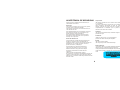 3
3
-
 4
4
-
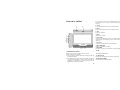 5
5
-
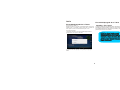 6
6
-
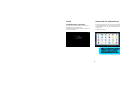 7
7
-
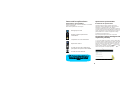 8
8
-
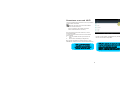 9
9
-
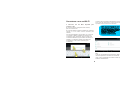 10
10
-
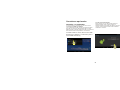 11
11
-
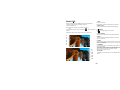 12
12
-
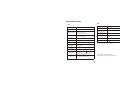 13
13
-
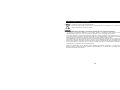 14
14
-
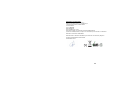 15
15
Sytech SYZ4900 El manual del propietario
- Categoría
- Tabletas
- Tipo
- El manual del propietario